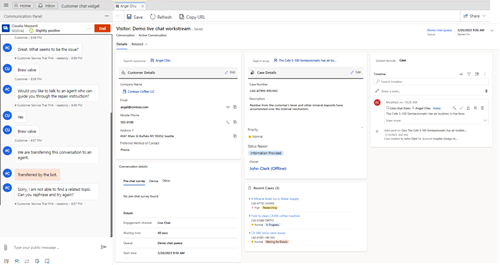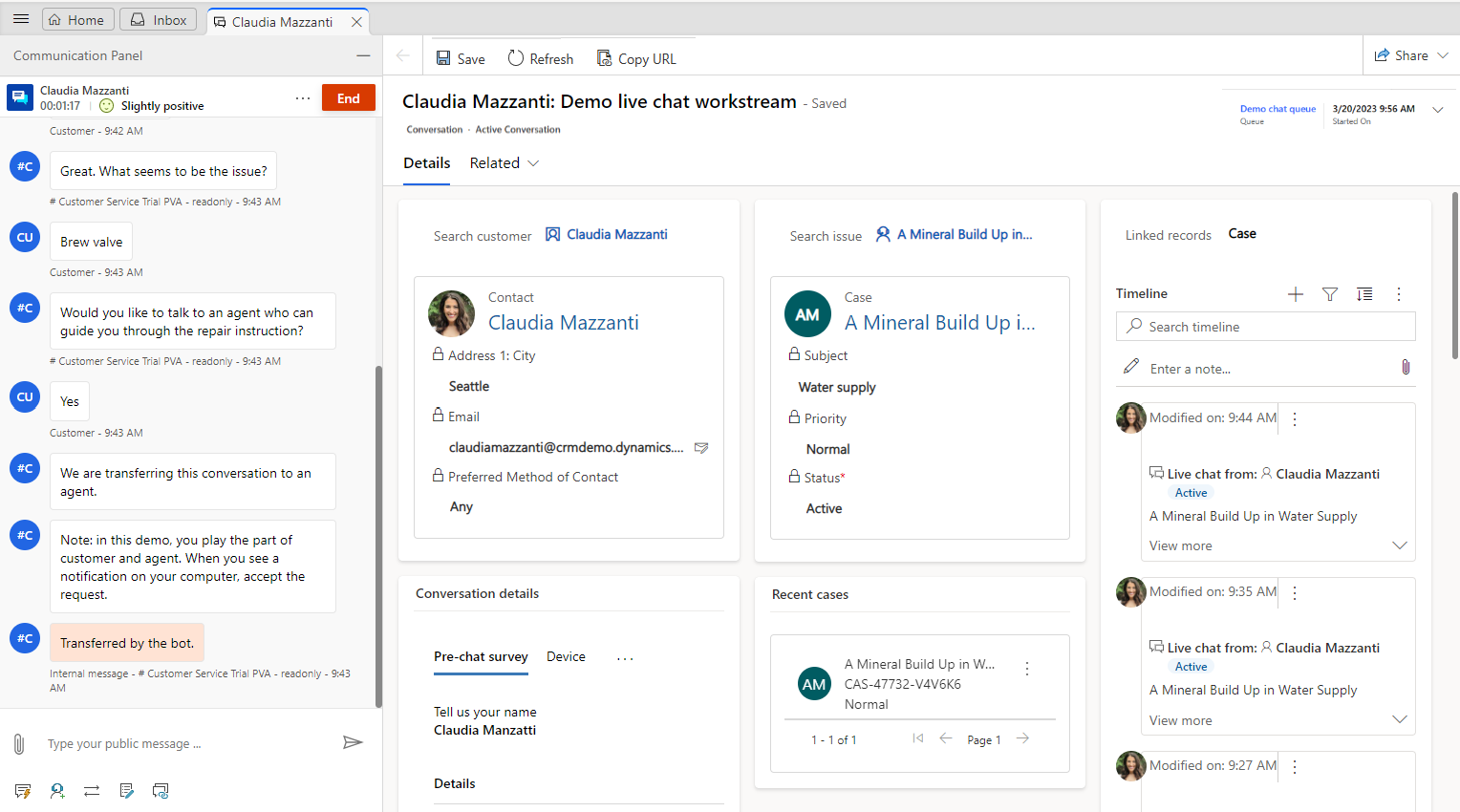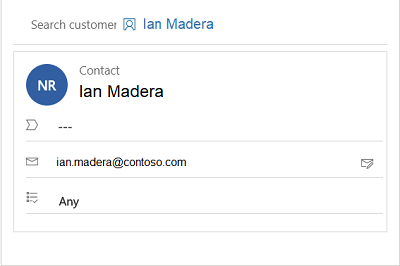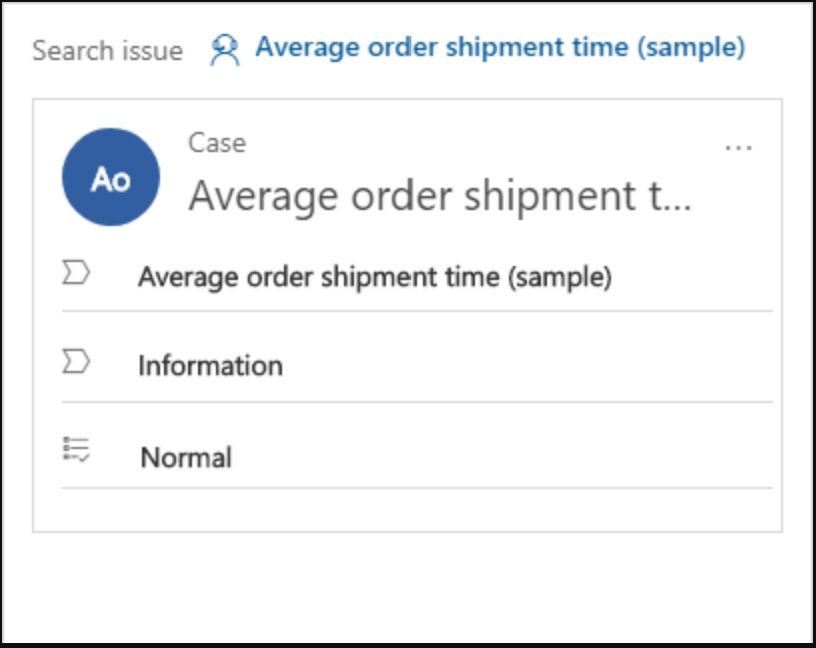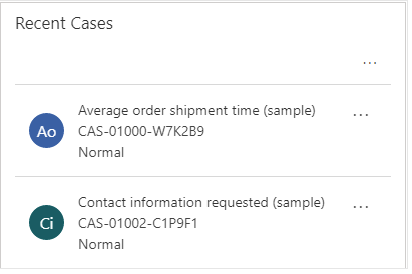Просмотр информации о клиенте на форме активного разговора
Важно
Форма Сводка клиентов переименована в форму Активный разговор.
Одной из основных проблем, с которыми сталкиваются клиенты при обращении в службу поддержки клиентов, является неоднократное предоставление одних и тех же сведений о проблеме каждому агенту поддержки, с которым они общаются. И если они хотят проверить состояние их запроса позже, они должны предоставить те же сведения другому агенту, чтобы объяснить контекст взаимодействия. Чтобы избежать этой ситуации, агентам поддержки необходим доступ ко всей информации, предоставленной клиентом, включая сведения о продукте или сервисе, проблеме, истории обращения, связанных обращениях и расположении.
Наличие такой информации может помочь агентам поддержки сократить время ожидания, которое они тратят на сбор информации о клиенте, сократить среднее время обработки и повысить степень удовлетворенности клиентов за счет более быстрого решения проблемы.
Что такое активный разговор?
Активный разговор (ранее Сводка по клиенту) — это страница, которая открывается, когда вы принимаете входящий запрос из любого канала, и предоставляет полную информацию о клиенте. Представление Активный разговор содержит следующие разделы:
- Клиент (контакт или организация)
- Сводка разговора
- Регистр
- Последние обращения
- Временная шкала
Для активных разговоров вы можете просмотреть форму Активный разговор на панели мониторинга агента в Customer Service workspace или в приложении Многоканальное взаимодействие для Customer Service. Форма Активный разговор не отображает сведения о закрытых разговорах. Чтобы просмотреть закрытые разговоры, используйте раздел Закрытые рабочие элементы панели мониторинга агента. Дополнительные сведения: Просмотр панели мониторинга агента и разговоров агента
Если ваш администратор включил параметр Настроить форму активного разговора в Центре администрирования Customer Service, вы увидите следующие параметры на странице Активный разговор:
- Сохранить: вы можете редактировать и сохранять стандартные и настраиваемые значения полей, добавленные в форму Активный разговор вашим администратором. Однако следующие имена логических столбцов не поддерживаются. Если для поля уже задано значение по умолчанию, оно автоматически появится в форме.
- Обновить: обновляет данные в форме.
- Очередь: очередь, в которой вам был назначен разговор.
- Время начала: время, когда вы начали разговор.
- Связанные: выбор и переход к нужным сущностям.
В зависимости от включенных для вас настроек вы увидите один из следующих макетов:
Если ваш администратор включил расширенную форму активного разговора в Центре администрирования Customer Service, вы увидите расширенную страницу Активный разговор. Приложение отображает карты клиента или учетной записи, а также карты с подробностями обращения со встроенными возможностями редактирования. Вы также можете просматривать последние обращения с цветными полями приоритета и статуса.
Заметка
- Селектор формы для переключения между Активным разговором и Закрытым разговором скрыт. Вы не можете переключиться на форму закрытого разговора из формы Активный разговор, пока разговор все еще активен, или наоборот.
- Вы можете увидеть селектор форм в расширенной форме активного разговора, если ваш администратор включил его для вас. Дополнительная информация: Отображение селектора форм в форме активного разговора. Однако если вы используете селектор форм для переключения на форму закрытого разговора, вы увидите ошибки.
Просмотр сведений о клиенте
В этом разделе представлены подробности, такие как имя контактного лица или название организации. Для контакта можно просматривать расположение, электронную почту и другие сведения. Для организации можно просматривать расположение, номер телефона и имя основного контакта.
Используйте раздел клиента для поиска записи существующего контакта или организации и выбора записи, которую нужно связать с разговором. Если запись не существует, можно создать новый контакт или организацию с помощью кнопки Добавить контакт или Добавить организацию, соответственно. После создания записи найдите ее и выберите, чтобы связать с разговором.
В зависимости от включенных для вас настроек вы увидите один из следующих макетов:
- Расширенный активный разговор — сведения о клиенте
- Активный разговор по умолчанию — клиент (контакт или организация)
Отображает сведения о клиенте или счете. Поля, отображаемые на этой карточке, основаны на конфигурации вашего администратора. Дополнительные сведения см. в статье Добавление компонента Customer 360 в форму обращения.
Вы можете редактировать сведения о клиенте или учетной записи прямо на месте, не переходя на другую вкладку. Однако если вы видите карточку Клиент (контакт или учетная запись) по умолчанию, ваш администратор отключил расширенный интерфейс Сведения о клиенте для формы Активный разговор.
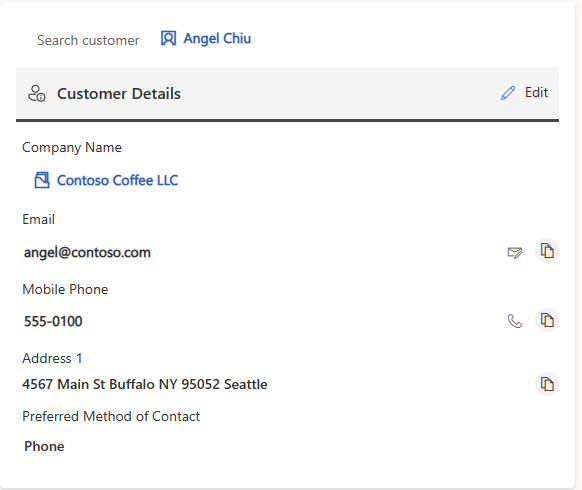
Просмотр сведений об обращении
Используйте раздел Обращение для поиска существующего обращения и выбора обращения, которое нужно связать с разговором. Если запись не существует, можно создать новое обращение с помощью кнопки Добавить обращение. После создания записи найдите ее и выберите, чтобы связать с разговором. Дополнительные сведения: Управление обращениями в многосеансовых приложениях
В зависимости от включенных для вас настроек вы увидите один из следующих макетов:
Отображает сведения, настроенные по обращению, связанному с разговором. Вы можете редактировать сведения об обращении прямо на месте, не переходя на другую вкладку. Однако если вы видите карточку Снимок проблемы по умолчанию, ваш администратор отключил расширенный интерфейс Сведения об обращении для формы Активный разговор.
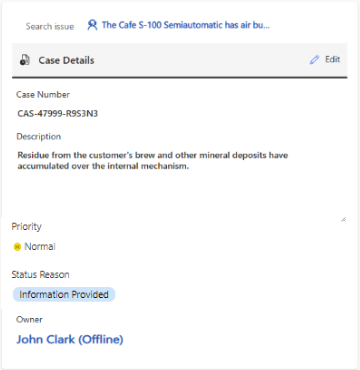
Просмотр недавних обращений
В этом разделе показаны последние обращения, связанные с клиентом.
В зависимости от включенных для вас настроек вы увидите один из следующих макетов:
- Расширенный активный разговор — последнее обращение
- Активный разговор по умолчанию — последнее обращение
Показаны последние обращения, инициированные клиентом. Поля, отображаемые на этой карточке, основаны на конфигурации вашего администратора. Дополнительные сведения см. в статье Настройка последних обращений.
Однако, если вы видите карточку Последние обращения по умолчанию, ваш администратор отключил расширенный интерфейс последних обращений для формы Активный разговор.
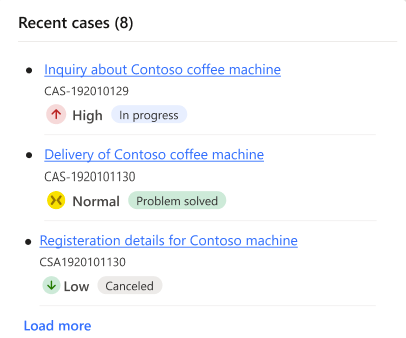
Просмотр сводки разговора
Сводка разговора изменилась.
В разделе Сводка разговора представлены подробные сведения о разговоре между агентом и клиентом. Информация, отображаемая в области Сведения о разговоре включает в себя следующее:
Канал взаимодействия: канал, например чат или пользовательский канал, по которому ведется разговор.
Время ожидания: время, в течение которого клиент должен был ждать, прежде чем разговор был назначен агенту.
Навыки: навыки, которые были вложены в маршрутизацию разговора. Если ваш администратор включил параметр, позволяющий агентам обновлять навыки, вы можете добавлять или удалять навыки.
Очередь: очередь, в которой вам был назначен разговор.
Время начала: время, когда вы начали разговор.
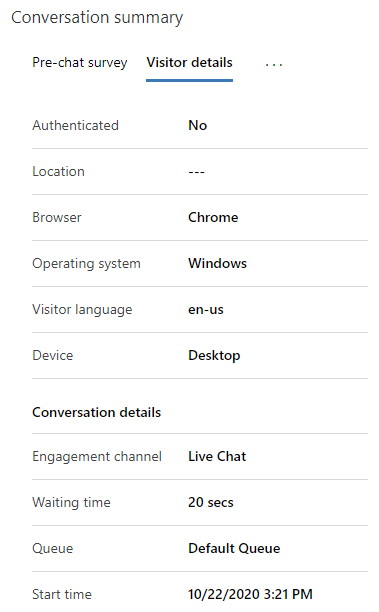
Кроме того, раздел Сводка разговора включает в себя несколько вкладок:
- Опрос перед чатом
- Самообслуживание
- Сведения о посетителе
- Дополнительные сведения, если они были настроены и другие переменные контекста
Эти вкладки описаны в следующих разделах.
Просмотр опроса перед чатом
Вкладка Опрос перед чатом содержит ответы клиента на вопросы опроса, заданные вашей организацией, что помогает взаимодействовать с клиентом.
Просмотр самообслуживания
На вкладке Самообслуживание отображается информацию о действиях, которые клиент выполнял перед началом разговора с агентом. Эта информация поможет вам понять, почему клиент связался с вами, и поможет вам предоставить персонализированное обслуживание для повышения удовлетворенности клиентов. Сведения о действиях, которые подразделяются на следующие типы действий, отображается в обратном хронологическом порядке.
| Тип действия | Описание |
|---|---|
| Страница посещена | Страница, которую посетили на портале, с меткой времени. |
| Выполнен поиск по фразе | Ключевое слово или фраза, которую искали, с меткой времени. |
| Статья базы знаний просмотрена | Просмотренная статья базы знаний с метка времени. |
| Выполнено настраиваемое действие | Любое другое настраиваемое действие, отслеживаемое вашей организацией, с меткой времени. |
Чтобы настроить внешний вид вкладка Самообслуживание, см. Включить параметры самообслуживания для действий клиента в сводке разговора.
Просмотр сведений о посетителе
Вкладка Сведения о посетителе содержит информацию о том, прошел ли клиент проверку подлинности, браузер, через который клиент связывался со службой поддержки, операционная система, используемая клиентом, местоположение клиента и язык, используемый во время взаимодействия.
Если клиент вошел на портал, чтобы начать чат с агентом поддержки, значением поля Проверка подлинности выполнена является Да ; в противном случае значением поля Проверка подлинности выполнена является Нет.
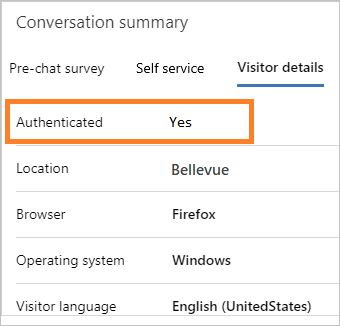
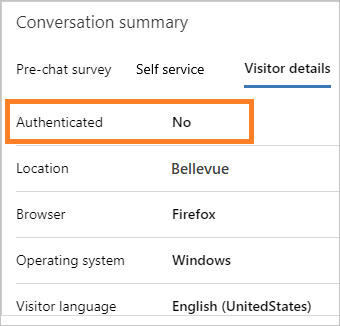
Дополнительные сведения см. в разделе Создание параметров проверки подлинности чата.
Просмотр дополнительных сведений
Если ваш администратор или разработчик настроил вкладку Дополнительные сведения и если есть другие переменные контекста, они показаны на вкладке Дополнительные сведения для каналов чата в реальном времени.
Дополнительные сведения см. в разделе setContextProvider.
Просмотр временной шкалы
В этом разделе отображаются связанные с обращением и клиентом действия в форме временной шкалы. Можно создавать быстрые примечания на основе вашего обсуждения с клиентом. Используйте поле Связанные записи, чтобы переключать связанную с разговором шкалу времени на основе записей обращения, контакта или организации.
Поле Связанные записи показывает запись, связанную с разговором. Например, если вы связали контакт и обращение с этим разговором, то в раскрывающемся списке Связанные записи будут показаны Контакт и Обращение соответственно.
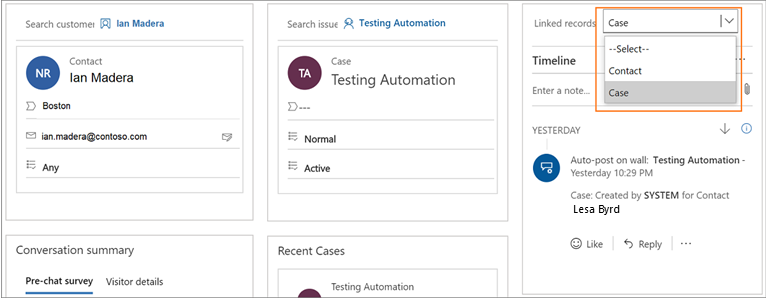
Дополнительные сведения
Поиск статей базы знаний и их пересылка
Просмотр панели коммуникаций
Отслеживание тональности клиентов в реальном времени
Просмотр активного разговора для входящего запроса на разговор
setContextProvider